Skulle du vilja lära dig hur du konfigurerar en grupprincip för att inaktivera funktionen Kontroll av användarkonto? I den här guiden kommer vi att visa dig hur du inaktiverar UAC på Windows med hjälp av en GPO.
• Windows 2012 R2
• Windows 2016
• Windows 2019
• Windows 10
• Windows 7
Utrustning lista
I följande avsnitt presenteras listan över utrustning som används för att skapa den här självstudien.
Som en Amazon Associate, jag tjänar från kvalificerade inköp.
Windows Relaterad självstudie:
På den här sidan erbjuder vi snabb tillgång till en lista med självstudier relaterade till Windows.
Självstudie gpo - Inaktivera kontroll av användarkonto
Öppna verktyget grupprinciphantering på domänkontrollanten.

Skapa en ny grupprincip.

Ange ett namn på den nya grupppolicyn.

I vårt exempel fick den nya GPO namnet: MY-GPO.
Expandera mappen med namnet Grupprincipobjekt på skärmen Grupprinciphantering.
Högerklicka på ditt nya grupprincipobjekt och välj alternativet Redigera.

Expandera konfigurationsmappen Dator på skärmen för redigeraren för grupprinciper och leta upp följande objekt.
Få åtkomst till mappen med namnet Säkerhetsalternativ.

Få åtkomst till objektet med namnet User Account Control: Beteende för höjdinformationen för administratörer i admin-godkännandeläget.
Välj alternativet Höj utan att fråga.
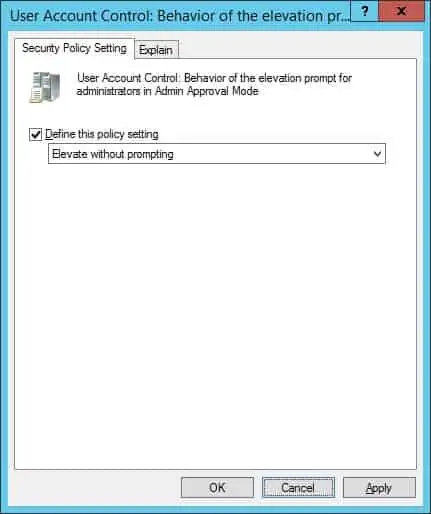
Inaktivera objektet med namnet User Account Control: Identifiera programinstallationer och fråga efter höjd.
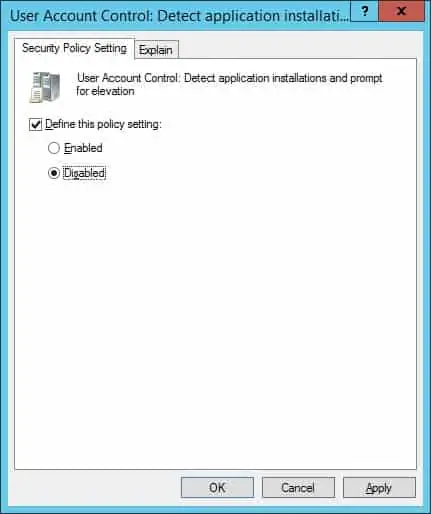
Inaktivera objektet med namnet User Account Control: Kör alla administratörer i admingodkännandeläge.
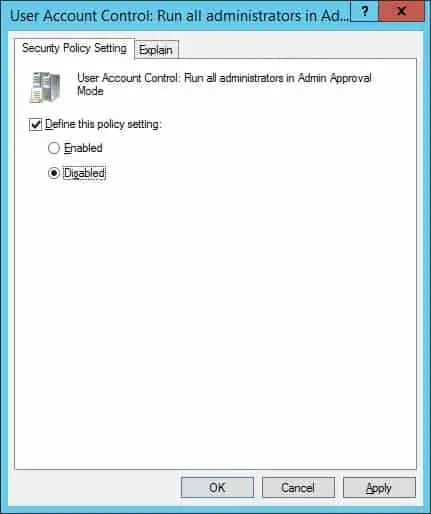
Inaktivera objektet med namnet User Account Control: Höj bara UIAccess-program som är installerade på säkra platser.
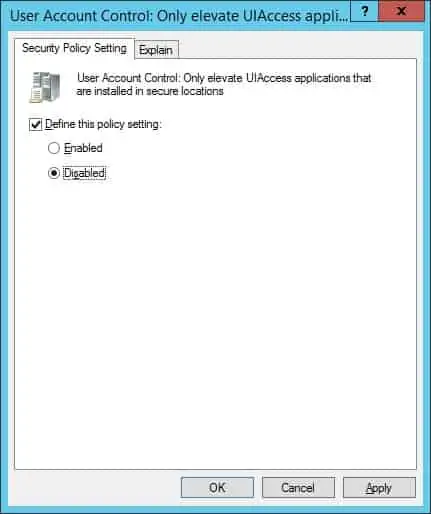
Om du vill spara grupprincipkonfigurationen måste du stänga redigeraren för grupprinciper.
Grattis! Du har avslutat GPO-skapelsen.
Självstudien - Tillämpa GPO:en för att inaktivera UAC
På skärmen Grupprinciphantering måste du högerklicka på organisationsenheten som önskas och välja alternativet för att länka en existerande GPO.

I vårt exempel ska vi länka grupppolicyn med namnet MY-GPO till domänens rot.

Efter applicering av GPO måste du vänta i 10 eller 20 minuter.
Under denna tid kommer GPO att replikeras till andra domänkontrollanter.
Starta om en dator och verifiera konfigurationsinställningarna för UAC.
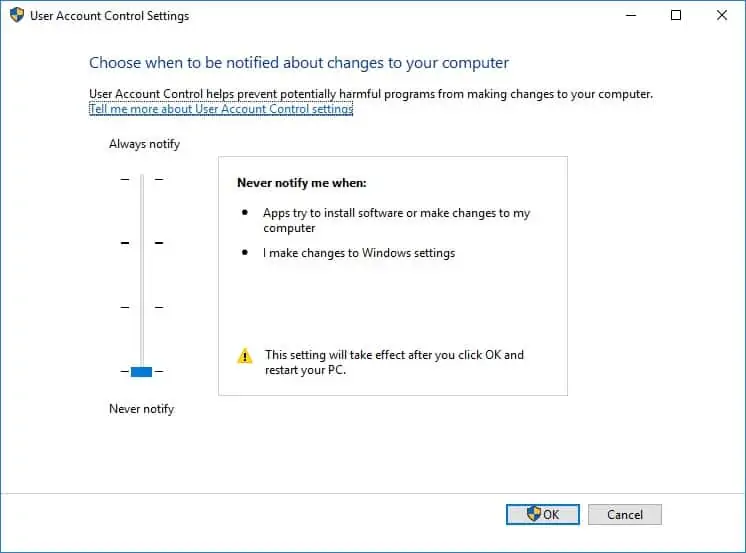
I vårt exempel inaktiverade vi UAC på alla domändatorer med hjälp av en GPO.
